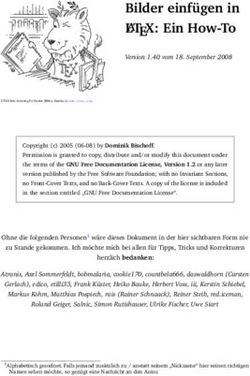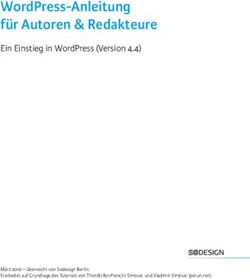Fusion 2020 Was ist neu? - Stand: August 2020 - Papenmeier Rehatechnik
←
→
Transkription von Seiteninhalten
Wenn Ihr Browser die Seite nicht korrekt rendert, bitte, lesen Sie den Inhalt der Seite unten
Fusion 2020 – Stand 08/20 2 Inhalt Reduzierung von Doppelansagen bei Formulareingabefeldern .................................. 3 Zoom Meeting Skripts für ein besseres Erlebnis hinzugefügt ..................................... 3 Bildschirmtexterkennung aktualisiert, um die aktuellste Version von OmniPage zu verwenden .................................................................................................................. 3 JAWS Sounds bei Sprache auf Abruf umschalten ...................................................... 3 Verbesserte Installation von JAWS und Fusion für mehrsprachige Computer und Anwendungen............................................................................................................. 4 Umschaltung des virtuellen Cursors in Google Chrome jetzt Registerkarten spezifisch ................................................................................................................................... 5 Steuerungszeichen in Braille filtern ............................................................................ 5 Schneller und stabiler ................................................................................................. 6 ZoomText: Optimiert für 64bit Windowssysteme ........................................................ 6 Erweiterungen in ZoomText 2020.2004.35 (April 2020) ........................................... 10 Erweiterungen in JAWS2020.2004.66 (April 2020) .................................................. 10 Ansage von Gruppierungswechsel in Outlook 365 Nachrichtenliste ..................... 10 Neuer Dialog für Troubleshooting mit Remotezugriff ............................................ 11 Weitere Änderungen: ............................................................................................ 11 Erweiterungen in ZoomText 2020.2006.12 (Juni 2020) ............................................ 12 Erweiterungen in JAWS 2020.2006.12 (Juni 2020) .................................................. 12 Aktualisierte Braille- und Textbetrachter ............................................................... 12 Neue Einstellung um kabellose Lautsprecher und Soundkarten davon abzuhalten, Sprache abzuschneiden, wenn JAWS oder Fusion die Ansage beginnen. ........... 14 Weitere Änderungen ............................................................................................. 14 Erweiterungen in ZoomText 2020.2003.12 (März 2020) .......................................... 17 Erweiterungen in JAWS 2020.2003.13 (März 2020) ................................................. 17 Erweiterungen in ZoomText 2020.2001.58 (Februar 2020) ...................................... 19 Erweiterungen in JAWS 2020.2001.70 (Februar 2020) ............................................ 19 Erweiterungen in ZoomText 2020.1912.8 (Dezember 2019) .................................... 22 Erweiterungen in JAWS 2020.1912.11 (Dezember 2019) ........................................ 22
Fusion 2020 – Stand 08/20 3 Reduzierung von Doppelansagen bei Formulareingabefeldern Beim Navigieren und Ausfüllen von Formularen im Internet ist es für Webseitenautoren immer gebräuchlicher geworden, die Eingabeaufforderung in das Steuerelement einzuschließen und dem Steuerelement eine zugängliche Beschreibung zuzuweisen. Während Benutzer, die keinen Screenreader verwenden, nur die schriftliche Eingabeaufforderung sehen, erhalten Benutzer, die einen Screenreader verwenden, sowohl den Namen der Eingabeaufforderung, wie auch die barrierefreie Bezeichnung in Sprache als auch in Braille, wenn eine Braillezeile verwendet wird. Häufig hat der Autor der Webseite für jedes Element den gleichen Text vergeben, so dass es scheint, als wenn der Screenreader diesen doppelt spricht. In JAWS 2020 haben wir die Anzahl der Doppelansagen bei Formularsteuerelementen beim Navigieren mit Sprache und Braille erheblich reduziert, indem wir die Eingabeaufforderung und diese Beschreibungen vergleichen und nur dann beide gesprochen oder in Braille ausgegeben werden, wenn diese unterschiedlich sind. Zoom Meeting Skripts für ein besseres Erlebnis hinzugefügt Dank Hartgen Consulting sind grundlegende Skripts für Zoom jetzt direkt in JAWS und Fusion enthalten, um das Erlebnis zu verbessern, wenn man an Zoom Meetings teilnimmt. Diese Plattform wird für unser vierteljährliches FS Open Line-Programm sowie für die kostenlosen Schulungswebinare genutzt, die wir jeden Monat in englischer Sprache abhalten. Diese Skripte bieten eine angenehmere Erfahrung durch mehr Kontrolle über das, was Sie hören, ohne den Ablauf zu unterbrechen, wenn etwa Benutzer den Raum betreten oder verlassen oder Kommentare abgeben. Drücken Sie EINFÜGEN+H, um eine Liste der für Zoom verfügbaren JAWS Kurztasten anzusehen, wie etwa das Abschalten von Alarmen, die letzte Chatnachricht wiederholen und einige mehr. Sie können auch EINFÜGEN+W drücken, um eine Liste der Zoom Kurztasten zu sehen. Hartgen Consultancy bietet auch umfangreichere Skripts für Zoom Pro an, falls Sie daran Interesse haben sollten. Bildschirmtexterkennung aktualisiert, um die aktuellste Version von OmniPage zu verwenden Das Erkennungsprogramm, welches von der JAWS Funktion Bildschirmtexterkennung verwendet wird, wurde auf Kofax OmniPage 20 (ehemals Nuance) aktualisiert. Dies bietet eine größere Genauigkeit bei der Erkennung von Text auf dem Bildschirm sowie von Text auf Bildern, die mit einer PEARL-Kamera oder einem Scanner in verschiedenen Sprachen aufgenommen wurden. JAWS Sounds bei Sprache auf Abruf umschalten Eingeführt in JAWS und Fusion 2018, ermöglicht Sprache auf Abruf den Umfang der Sprachansagen von JAWS einzuschränken, die Sie hören, wenn Sie in Fenstern und
Fusion 2020 – Stand 08/20 4 Dokumenten navigieren oder andere Aktionen über Kurztasten ausführen und wird über eine verschachtelte Tastenkombination aktiviert (EINFÜGEN+LEERTASTE gefolgt von S). JAWS Anwender, die stark auf Braille angewiesen sind oder Fusion Anwender, die gut genug sehen können, um den Fokus auf dem Bildschirm zu verfolgen, können durch zuviel Sprachansagen beim Navigieren mit Tastatur und Maus schnell mit Informationen überflutet werden. Wenn Sie Sprache auf Abruf verwenden, sagt JAWS standardmäßig nur Aktionen für einen eingeschränkten Satz von Lesebefehlen an, wie z. B. das Lesen des aktuellen Zeichens, Worts, der Zeile, des Fenstertitels usw. Fensternavigationsbefehle, wie das Springen zum nächsten oder vorherigen Zeichen, zur Zeile oder zum Wort, wird nicht angesagt. Lesen Sie das Hilfethema Speech On Demand für eine vollständige Liste der Befehle, die in diesem Modus gesprochen werden. JAWS und Fusion 2020 ermöglichen Ihnen jetzt festzulegen, ob von JAWS generierte Sounds zu hören sind oder nicht, wenn Sprache auf Abruf aktiviert ist. JAWS Sounds beinhalten den hörbaren Ton, wenn Sie EINFÜGEN+LEERTASTE drücken, um eine verschachtelete Tastenkombination zu aktivieren, wie auch den Ton für die automatische Vervollständigung von Adressen in Outlook. Standardmäßig sind JAWS Sounds auch weiterhin hörbar. Wenn Sie bei aktiviertem Sprache auf Abruf oder bei kompletter Stummschaltung keine JAWS Sounds hören möchten, öffnen Sie die Einstellungsverwaltung, erweitern Sie die Gruppe Sprachoptionen und deaktivieren Sie unter Reduzierte Sprache Einstellungen das Kontrollfeld "JAWS Sounds abspielen". Sie können in dieser Gruppe auch andere Einstellungen für Sprache auf Abruf festlegen. Verbesserte Installation von JAWS und Fusion für mehrsprachige Computer und Anwendungen Wenn Sie eine erste vollständige Installation von JAWS oder Fusion 2020 auf Computern ausführen, die mehrere Sprachen für Windows oder bestimmte Anwendungen wie Office anbieten, haben Sie jetzt die Möglichkeit, zusätzliche JAWS-Sprachen zu installieren, die dem verfügbaren Betriebssystem oder den verfügbaren Anwendungssprachen entsprechen. Dies erleichtert Agenturen und anderen Gruppen, die mehrsprachige Systeme verwenden, das Umstellen der Sprache der JAWS-Benutzeroberfläche auf die aktuelle Betriebssystemsprache, ohne dass eine andere Version von JAWS deinstalliert und installiert werden muss. Wählen Sie im ersten Installationsdialogfenster die Schaltfläche Optionen, um eine Liste der verfügbaren JAWS-Sprachen für die Installation anzuzeigen. Nutzen Sie die LEERTASTE, um die Sprachen auszuwählen, die Sie installieren möchten und wählen Sie dann zum Fortsetzen OK. Sobald JAWS installiert ist, können Sie zwischen den Sprachen über das Menü Sprachen im JAWS Anwendungsfenster umschalten. Bevor Sie die JAWS Sprache umschalten, stellen Sie bitte sicher, dass Sie Windows so konfiguriert haben, dass die Sprachen übereinstimmen. JAWS Kurztasten und andere Funktionen können ansonsten nicht wie erwartet funktionieren.
Fusion 2020 – Stand 08/20 5
Hinweis: Dieses wird für Anwender, die nur eine Webseite oder Dokumente in einer
zweiten Sprache lesen möchten, nicht empfohlen. Diese Anwender müssen lediglich
zusätzliche Stimmen für die gewünschte Sprache installieren und JAWS und Fusion
das automatische Umschalten ermöglichen. Das Umschalten der JAWS
Benutzeroberfläche auf eine andere Sprache, als der des Betriebssystems,
verursacht Probleme beim Versuch des Navigierens und Arbeitens in Anwendungen,
die in der ersten Sprache dargestellt werden.
Umschaltung des virtuellen Cursors in Google Chrome jetzt
Registerkarten spezifisch
Heutzutage gibt es viele Web-Anwendungen, bei denen die Verwendung des
virtuellen Cursors nicht der beste Ansatz ist. Ein Beispiel dazu können Sie sehen,
wenn Sie Gmail im Chrome Browser verwenden. In diesen Fällen macht es Sinn, den
virtuellen Cursor durch Drücken von EINFÜGEN+Y auszuschalten und die
Anwendung dann mit dem PC Cursor zu verwenden. Viele Anwender öffnen auch
regelmäßig mehrere Registerkarten im Browser (STRG+T), um auf verschiedene
Webseiten wie GMail und eine oder mehrere weitere Seiten problemlos zugreifen zu
können, indem sie mit STRG+TAB zwischen den geöffneten Registerkarten
wechseln. DAbei kann es frustrierend sein, wenn Sie immer wieder EINFÜGEN+Y
drücken müssen, um den richtigen Cursor zu bekommen, wenn Sie zwischen den
Registerkarten wechseln.
Ab Version 2020 führen wir eine Option ein, mit der JAWS sich den Status des
virtuellen Cursors für jede Registerkarte automatisch merkt, sobald dieser festgelegt
ist. Es wird auch angesagt, ob der virtuelle Cursor an oder aus ist, wenn Sie
zwischen Registerkarten wechseln. Sobald Sie den Browser schließen oder JAWS
neu starten, wird JAWS wieder auf die Standardeinstellungen zurückgesetzt, so dass
Sie diese Einstellung an jedem Tag vornehmen müssen, an dem Sie die Seiten
verwenden.
Um diese Funktion umzuschalten, gehen Sie bitte folgendermaßen vor:
- Drücken Sie EINFÜGEN+6, um die Einstellungsverwaltung zu öffnen.
- Drücken Sie STRG+UMSCHALT+D, um die Standarddatei zu laden.
- Geben Sie im Sucheingabefeld "Register" ein.
- Drücken Sie PFEIL RUNTER bis Sie "Virtueller Cursor An/Aus abhängig von
Browser Seiten" hören.
- Drücken Sie die LEERTASTE, um diese Einstellung ein- oder auszuschalten
und wählen Sie dann OK.
Steuerungszeichen in Braille filtern
Abhängig von der von Ihnen verwendeten Anwendung können Steuerzeichen
verwendet werden, um bestimmte Dokumentelemente wie Seiten- oder
Zeilenumbrüche darzustellen. In JAWS können Sie jetzt konfigurieren, ob dieseFusion 2020 – Stand 08/20 6 Steuerzeichen auf der Braillezeile angezeigt werden sollen. Standardmäßig zeigt JAWS diese Steuerzeichen nicht auf der Braillezeile an, um ein flüssigeres Lesen zu ermöglichen. Trotzdem kann es Situationen geben, wo die Anzeige von Steuerzeichen beim Bearbeiten von Text sehr hilfreich sein kann. Um Steuerzeichen auf der Braillezeile anzeigen zu lassen, öffnen Sie die Einstellungsverwaltung, erweitern Sie Textbearbeitung, erweitern Sie Korrektur und deaktivieren Sie unter Braille das Kontrollfeld "Steuerzeichen wie etwas Seitenumbrüche filtern". Steuerzeichen werden sowohl für die Ausgabe von Computerbraille als auch von Kurzschrift angezeigt. Schneller und stabiler Wir freuen uns bekannt zu geben, dass ZoomText 2020 nun auf dem Markt ist. Ein Jahr lang wurde fortlaufend die Geschwindigkeit und Performance verbessert, wodurch wir mit Zoomtext 2020 das bislang beste ZoomText haben. Wenn ZoomTexts AppReader mit Google Chrome eingesetzt wird, werden Sie bemerken, dass die Webseite viel schneller geöffnet wird. Auch die Navigation wurde optimiert, hinsichtlich Verbesserung für die Verstärkungen „Fokus“, „Cursor“ und „Mausecho“. Wenn Sie Gmail oder Facebook nutzen, werden Sie eine deutlich bessere Cursor-Verfolgung bemerken. Bisher, wenn Sie den AppReader in Chrome gestartet haben, konnte es bis zu 15 Sekunden dauern, bis der AppReader auf dynamischen Seiten gestartet wurde. Mit ZoomText 2020 wurde die Startzeit auf unter einer Sekunde reduziert. Zusätzlich wird Ihnen die deutlich bessere Link-, Zeilen-, Wort-, Satz- und Absatznavigation direkt auffallen. ZoomText: Optimiert für 64bit Windowssysteme ZoomText 2019 und älter wurden bisher immer als 32bit Anwendung auf 64bit Rechnern ausgeführt. ZoomText 2020 ist nun als 64bit Anwendung. Dies verbessert sowohl Geschwindigkeit wie auch Performance auf diesen Systemen.
Fusion 2020 – Stand 08/20 7
Erweiterungen in ZoomText 2020.2008.19 (August 2020)
Folgende Änderungen wurden in der neusten ZoomText Version von Juni 2020
vorgenommen.
• Es wurde ein optionaler Registrykey hinzugefügt, welches die Fusion Kamera-
Funktion abschaltet.
• In der tschechischen Fusion-Version funktionierten einige Kurztasten nicht wie
erwartet. Dieses wurde behoben.
• Es wurde ein Fehler behoben, bei dem Fusion das Emoji-Fenster in Windows
(mit Windows+Punkt aufzurufen) nicht korrekt verfolgt hat-
• Ein Fehler wurde behoben zwischen Fusion und dem neuesten Treiber für die
GeForce GT 1030. Der trat mit dem Grafiktreiber 27.21.14.5167 vom 7. Mai
2020 auf. Dabei wird der Bildschirm schwarz und rot, wenn ZoomText
ausgeführt wurde.
• In der englischen Fusion-Version wird mit der Suche nach Updates auch neue
Fusion-Versionen angegeben. Wenn ZoomText 2021 veröffentlicht wird, wird
man entsprechend darauf hingewiesen. Man wird auch informiert, ob man
seine Lizenz für die neue Version updaten muss.
• Behebung eines Problems beim Lesen von Tabellen in Microsoft Word 365,
wo JAWS beim zeilenweisen Navigieren am Anfang einer jeden Reihe
"Tabelle" angesagt hat.
• Behebung eines von Google gemeldeten Problems beim Navigieren von
Tabellen in Chrome, bei dem Zellen mit dem Attribut ColSpan
(Spaltenbereich) Probleme beim Navigieren in Zellen verursacht haben.
• Behebung eines Problems in Microsoft Word, wo Text, der vorher verborgen
war und dann sichtbar gemacht wurde, nicht von der Sprachausgabe gelesen
wurde.
• Behebung eines Problems in Chrome und Edge, wo das Markieren von Text
von rechts nach links in Eingabefeldern sehr schleppend ausgeführt wurde.
• Behebung eines Problems, wo HTML Steuerelemente, die mit einem
Satzzeichen begannen, nicht wie erwartet gelesen wurden.
• Behebung eines gemeldeten Problems im Internet Explorer, wo JAWS die
Sprachtags in ARIA Live Regionen nicht berücksichtigt hat.
• Aktualisierung des Hilfethemas für Microsoft Edge, um die Unterstützung
durch den aktuellen Edge Chromium Browser zu berücksichtigen.
• Behebung eines Problems, wo JAWS beim Aufrufen eines Video-Players auf
Webseiten in Chrome und Firefox zu ausführlich war.
• Behebung eines berichteten Problems, wo das Mausecho in Excel zu
ausführlich war, speziell wenn man den Mauszeiger über leere Zellen
bewegte. Dieses verbessert die Mausnavigation mit Fusion erheblich.
• Bei der Verwendung von Chrome und Google Docs wurde ein von Google
gemeldetes Problem behoben, bei dem das Drücken der ALT-Taste für den
Zugriff auf das Google Docs Menü manchmal unerwartet das Chrome-Menü
geöffnet hat.
• Bereitstellungen einer TSN auf der Support Seite für JAWS und Fusion
Anwender, die die aktuellste Skype Version von Microsoft verwenden. MitFusion 2020 – Stand 08/20 8
diesem aktuellsten Skype Update wurde ein Problem eingeführt, welches dazu
führte, dass unsere Software nicht mehr korrekt gelesen hat. Der Workaround
ist das Aktivieren des Menüs mit der ALT Taste und dann des sofortigen
Verlassens des Menüs mit der ESC Taste, um so zu Skype zurückzukehren.
Das Problem wurde Microsoft gemeldet und wir gehen davon aus, dass es in
naher Zukunft behoben sein wird.
• Behebung von gemeldete Problemen in Google Dokumenten, bei denen
genaue Navigations- oder Zeilenüberschriften beim Navigieren nicht immer
wie erwartet angesagt wurden.
• Behebung eines gemeldeten Problems in Libre Office, wo JAWS und Fusion
nach dem Öffnen eines Dokuments, welches bereits editiert und gespeichert
wurde, andere Zeilen nicht mehr lesen konnten.
• Behebung von Problemen beim Lesen von vorherigen Meldungen in Zoom
Meetings und Webinaren mit den JAWS Befehlen STRG+1 bis 0.
• Aktualisierung von Skripts und Hilfedateien, die von Corel Corp zur Verfügung
gestellt wurden, mit Änderungen, die die Unterstützung von WordPerfect
verbessern sollen.
• Probleme wurden behoben, bei denen die personalisierten Web-Einstellungen
für JAWS, auf die über die Schnelleinstellung (EINFÜGEN+V) zugegriffen
wurde, nicht korrekt gespeichert und geladen wurden. Personalisierte Web-
Einstellungen ermöglichen das Anpassen von JAWS Einstellungen für eine
bestimmte Webseite. Wenn Sie beispielsweise eine bestimmte Seite haben,
wo Sie nicht möchten, dass JAWS automatisch vorliest, dann können Sie
diese Einstellung für diese spezielle Domain vornehmen, ohne dass sich
dieses global auf alle Domains auswirkt.
• Es wurden von Humanware getestete und zur Verfügung gestellte aktualisierte
Braillezeilentreiber hinzugefügt, um neue Braillezeilen zu unterstützen, die ab
August 2020 ausgeliefert werden.
• Behebung eines Problems, wo JAWS den alternativen Text für Grafiken
sowohl in Chrome als auch in Edge nicht gelesen hat. Bisher hat JAWS den
Titel gelesen.
• In Chrome und Edge verwendet JAWS jetzt das Attribut "layout-guess", um zu
bestimmen, wann eine Tabelle für das Layout genutzt wird oder eine
Datentabelle ist. Bisher konnte JAWS hier Fehler machen, wenn die
Vergrößerungsstufe des Browsers sehr hoch war, wie etwa 200%.
• Behebung eines berichteten Problems in Outlook, wo das Drücken von
STRG+E für den Zugriff auf die Suchoptionen im Menüband nicht wie erwartet
funktionierte, wenn die virtuellen Menübänder von JAWS verwendet wurden.
• Behebung eines Problems in Word 365, wo JAWS jedes Zeichen als "falsch
geschrieben" angesagt hat, anstatt nur beim ersten Auftreten eines
Rechtschreibfehlers, wenn JAWS so konfiguriert ist, dass beim Navigieren
Rechtschreibfehler erkannt werden.
• Behebung eines Problems mit dem neuen Braillebetrachter, wo beim
Navigieren in Outlook unter bestimmten Umständen "Computerbraille"
angesagt wurde.Fusion 2020 – Stand 08/20 9
• Dem Hilfesystem wurde ein neues Thema hinzugefügt, welches alle
verschachtelten Kurztasten enthält. Bisher waren nur die Befehle der
Tabellenebene aufgeführt.
• Für Niederländisch wurde eine 8-Punkt-Brailleübersetzungtabelle hinzugefügt.Fusion 2020 – Stand 08/20 10
Erweiterungen in ZoomText 2020.2004.35 (April 2020)
Folgende Änderungen wurden in der neusten ZoomText Version von April 2020
vorgenommen.
• Ein Fehler mit der Textglättung wurde behoben, der auftrat, wenn man durch
Office365 Apps durchscrollt.
• Ein Fehler wurde behoben, dass Dialogfenster von Word 2016 nicht korrekt
vorgelesen wurden. (Nur ZoomText)
• Für den AppReader wurde ein Problem behoben, dass die AppAnsicht und
Textansicht in Word 2010 nicht funktionierten. (Nur ZoomText)
• Ein Fehler wurde behoben, dass der AppReader und ZoomText Finder bei
Windows 7 Programm nicht richtig funktionierten.
• Ein Fehler wurde behoben, bei dem Fokusverstärkungen und
Cursorverstärkungen sowie Mausecho bei Windows 7 Programmen nicht
richtig funktionierten.
• Ein Fehler wurde behoben, bei dem das Mausecho vom Anfang eines
Dokuments anfing zu lesen, wenn man zeilenweise durch das Dokument
navigiert.
• Ein Fehler wurde behoben, bei dem ZoomText sich unerwartet beendete.
Dieses trat meist nach Windows 10 Updates auf.
• Ein Fehler wurde behoben, bei dem ZoomText geschlossen wurde, wenn man
zwischen Anwendungen (mit ALT+TAB) wechselte und dann die
Vergrößerungsstufe änderte.
• Verbesserte Stabilität mit ZoomText und Powerpoint Office 365.
• Verbesserte Stabilität mit ZoomText KDiff3 Software.
• Kleinere Lokalisierungsfehler in der ZoomText 2020 Oberfläche wurden
korrigiert.
Erweiterungen in JAWS2020.2004.66 (April 2020)
Nachfolgend finden Sie eine Liste der Änderungen zwischen den Versionen aus
März 2020 und April 2020.
Ansage von Gruppierungswechsel in Outlook 365 Nachrichtenliste
JAWS kann Ihnen nun Gruppierungswechsel ansagen, wie Datum oder
Konversation, während Sie durch die Nachrichtenliste navigieren. Zum Beispiel:
Wenn Sie die Outlookansicht auf „Nach Datum sortiert“ eingestellt haben und im
Postfach Mails aus unterschiedlichen Tagen haben, sagt Ihnen JAWS bei der ersten
Mail die neue Datumsgruppieren an. Sie hören eine Ansage wie „heute“, „gestern“,
„letzte Woche“ oder „vor zwei Wochen“.
Um diese Option einzuschalten, öffnen Sie die Schnelleinstellungen in Outlook
(Einfügen+V) und aktivieren Sie die Option „Ansagen von Gruppierungswechsel in
Listen“.Fusion 2020 – Stand 08/20 11
Neuer Dialog für Troubleshooting mit Remotezugriff
JAWS und Fusion haben nun ein neues Dialogfenster, um Hilfe bei
Verbindungsproblemen mit Remotezugriff zu geben. Dieses kann für JAWS in den
Optionen aufgerufen werden, oder im Fusion-Menü bei „technischer Support“.
In diesem Dialogfenster können Sie:
- Sehen ob die Freedom Scientific Software für den Remotezugriff freigegeben
ist oder nicht.
- Den Status für jeden unterstützen Kanal einsehen (Remote Desktop, Citrix,
VMWare Horizon).
- Den Kanal reparieren, der als „nicht funktionierend“ angegeben wird.
- Die Verbindung zwischen Client und Server testen.
Weitere Änderungen:
• Wenn Mausecho eingeschaltet ist, lesen JAWS und Fusion die aktuelle Zeile,
statt den kompletten Bildschirminhalt.
• Das neunte Buch der JAWS Grundübungen „Surf’s Up, Surfing the Internet
with JAWS, an Introduction“ wurde aktualisiert. Es beinhaltet nun Links um
direkt auf die Surf’s Up-Webseite zu gelangen. Um das neuste Buch zu
erhalten, gehen Sie über das JAWS-Hilfemenü zu „Training“, um das
Inhaltsverzeichnisses des Trainings im FSReader zu öffnen. Wählen Sie den
Link für Buch neun und drücken Sie Eingabe, wenn sie gefragt werden, ob
das Buch installiert werden soll.
• Die neue Schnelleinstellungen „Verschachtelungsebene ansagen“ wurde
hinzugefügt. Diese ist standardmäßig deaktiviert und steht für Chrome und
Edge Chromium zur Verfügung. Nutzen sie diese Option, um sich die
Verschachtelungsebene für Listen in Editierfeldern anzusagen, wie Google
Docs.
• Ein Fehler wurde behoben, bei dem JAWS den Formularmodus verlassen hat,
wenn man EINGABE in einem mehrzeiligen Eingabefeld gedrückt hat.
• Auf Kundenwunsch wurde die Ansage deaktiviert, wenn Text auf Webseiten
eingefügt oder gelöscht wurde
• In Microsoft Teams, wird nun der virtuelle Cursor verwendet, wenn man
STRG+Punkt drückt, um sie die Kurztasten anzeigen zu lassen. So können
Sie durch die Liste der Kurztasten navigieren, als seien Sie auf einer
Internetseite.
• Ein Fehler wurde behoben in Excel 2016 (Retail) ach der Nutzung von „Inhalte
einfügen“ JAWS sich langsam verhalten hat.
• Ein aktualisierter Brailletreiber von Humanware wurde hinzugefügt, der die
Performance mit diesen Braillezeilen verbessert.Fusion 2020 – Stand 08/20 12
Erweiterungen in ZoomText 2020.2006.12 (Juni 2020)
Folgende Änderungen wurden in der neusten ZoomText Version von Juni 2020
vorgenommen.
• Es gibt nun zwei neue Möglichkeiten, um eine ILM Autorisierung zu entfernen.
Die erste ist „Entferne aktuelle Aktivierung (Remove ZoomText Activation)“,
welche die ZoomText Aktivierung löscht. Die zweite ist „Entferne alle
Aktivierungen“. Diese entfernt alle Aktivierungen für JAWS, ZoomText, Fusion
und Magic, die auf dem Rechner installiert sind. Beide Möglichkeiten können
im ZoomText-Menü bei „Lizenz verwalten->Hilfsprogramme Ordner erkunden“
aufgerufen werden.
• Ein Fehler wurde behoben, bei dem Zeigerverstärkungen neben der Webseite
angezeigt wurden, wenn man mit TAB durch die Seite navigiert. Dieses trat im
Firefox auf.
• Ein Fehler wurde im Thunderbird behoben, bei dem die Sprache die
Nachrichten Liste bei Emails nicht vorgelesen hat.
• Verbesserte Stabilität anhand der Fehlerbericht Erstattung in ZoomText.
Erweiterungen in JAWS 2020.2006.12 (Juni 2020)
Nachstehend finden Sie eine Liste der Änderungen zwischen der April 2020 Version
und der aktuellen Juni 2020 Hotfix-Version von JAWS 2020.
Aktualisierte Braille- und Textbetrachter
Seit vielen Jahren ist der JAWS Braillebetrachter ein sehr hilfreiches Werkzeug um
die genaue Textdarstellung visuell auf dem Bildschirm anzuzeigen, die JAWS gerade
auf einer Braillezeile ausgibt. Dieses ist sehr hilfreich für sehende Lehrer,
Skriptentwickler und Tester, die keine Brailleschrift lesen können, oder die keinen
oder nur eingeschränkten Zugang zu einer Braillezeile haben. Der Braillebetrachter
repräsentiert die Anzahl der Zellen auf der aktuell verbundenen Braillezeile. Wenn
Sie beispielsweise eine Focus 80 oder eine Focus 14 mit dem Rechner verbunden
haben, dann sehen Sie 80 oder 14 Zellen auf dem Bildschirm. Wenn keine
Braillezeile mit dem Rechner verbunden ist, dann zeigt der Braillebetrachter eine
Braillezeile mit 40 Zellen inklusive Statuszellen.
In JAWS und Fusion 2020 haben wir einige dringend benötigte Aktualisierungen
vorgenommen, darunter eine verbesserte Unterstützung für die Anzeige von
Braillekurzschrift, die Möglichkeit, Brailletext sowie die tatsächlichen
Punktschriftmuster anzuzeigen und die visuelle Verbindung zueinander, damit eine
sehende Person erkennen kann, welche Punktschriftmuster für welche Zeichen und
Wörter verwendet werden. Wir haben auch verschachtelte Kurztastenbefehle
hinzugefügt, um das Nachführen der Braillezeile zu simulieren, wovon besonders
sehende Skriptentwickler profitieren.
Um den Braillebetrachter zu aktivieren, navigieren Sie in das Menü Hilfsprogramm im
JAWS Programmfenster, öffnen Sie das Untermenü Braille- und Textbetrachter und
wählen Sie dann den Eintrag Braillebetrachter aktivieren. Sie können jetzt auch die
verschachtelte Kurztaste EINFÜGEN+LEERTASTE, gefolgt von V und dann B
drücken, um den Braillebetrachter zwischen Ein oder Aus umzuschalten. DieFusion 2020 – Stand 08/20 13 folgenden Braille Navigationsbefehle stehen nach dem Drücken von EINFÜGEN+LEERTASTE, V ebenfalls zur Verfügung: Ausschnitt nach links: PFEIL LINKS Ausschnitt nach rechts: PFEIL RECHTS Vorherige Zeile: PFEIL RAUF Nächste Zeile: PFEIL RUNTER Der beliebte Textbetrachter wurden nun auch in JAWS und Fusion integriert. Dies ist eine willkommene Ergänzung, insbesondere für diejenigen, die zuvor MAGic verwendet haben. Der Textbetrachter zeigt eine fortlaufende Zeile von Text entlang des oberen oder unteren Rands des Bildschirms an. Es bietet Klarheit und einfache Lesbarkeit, indem Sie in einer Anwendung arbeiten können, während Sie gleichzeitig im Textbetrachter den Text verfolgen können. Sie legen das Textformat fest (Schriftart und Farben), welches in dem Fenster angezeigt wird, um es Ihnen einfacher zu machen, Dokumente, E-Mails, Webseiten und anderes mehr zu lesen. Dies ist sehr hilfreich, wenn Sie auf Text stoßen, der aufgrund seiner Formatierung, des unterschiedlich großen Texts und der in der Anwendung verwendeten Kontrastfarben schwer zu lesen ist. Der im Textbetrachter angezeigte Text folgt dabei Ihrer Navigation in Windows. Wenn Sie beispielsweise den Cursor bewegen, dann wird der Text beim Cursor im Fenster des Textbetrachters angezeigt. Wenn Sie andererseits mit der Maus navigieren, dann wird der Text im Textbetrachter angezeigt, auf den Sie mit dem Mauszeiger zeigen. Bei Verwendung in Fusion macht der Textbetrachter das Anpassen der Vergrößerungsstufe des Bildschirms überflüssig, wenn versucht wird, dem zu folgen, was Fusion liest. Dieses ist besonders hilfreich, wenn Sie den Lesebefehl Alles Lesen verwenden (EINFÜGEN+PFEIL RUNTER). Um den Textbetrachter zu aktivieren, gehen Sie in das Menü Hilfsprogramm im JAWS Programmfenster, öffnen Sie das Untermenü Braille- und Textbetrachter und wählen Sie dann den Eintrag Textbetrachter aktivieren. Sie können auch die neue verschachtelte Kurztaste EINFÜGEN+LEERTASTE, gefolgt von V und dann T drücken, um den Textbetrachter zwischen Ein oder Aus umzuschalten. Der Textbetrachter bietet auch einfache Befehle, um den Text nach rechts und links nachzuführen. Nach dem Drücken von EINFÜGEN+LEERTASTE, V, um die Braille- und Textbetrachterebene zu aktivieren, drücken Sie STRG+PFEIL RECHTS oder STRG+PFEIL LINKS. Der Braillebetrachter / Textbetrachter ist eine nur-visuelle Option und der PC Fokus springt nicht in dieses Fenster. Einmal aktiviert startet dieser immer automatisch, wenn JAWS oder Fusion neu gestartet werden. Der Braille- und Textbetrachter verkleinert Ihr Anwendungsfenster, um zu vermeiden, dass irgendein Bereich überdeckt wird, den man vielleicht zum Arbeiten braucht, und wird der
Fusion 2020 – Stand 08/20 14
Braillebetrachter geschlossen, dann wird das Fenster wieder auf Vollbild geschaltet.
Sie können das Fenster am oberen oder unteren Rand des Bildschirms positionieren
und Sie können auch die Schriftart, die Schriftgröße und die Vorder- und
Hintergrundfarbe des angezeigten Textes anpassen. Der Braille- und der
Textbetrachter funktionieren auch in Multi-Monitor-Umgebungen. Um diese
Einstellungen zu konfigurieren, navigieren Sie in das Menü Hilfsprogramm im JAWS
Programmfenster, öffnen Sie das Untermenü Braille- und Textbetrachter und wählen
Sie dann den Eintrag Einstellungen.
Hinweis: Fusion muss im Vollbildmodus ausgeführt werden, damit der Braille- und
Textbetrachter verwendet werden kann. Wenn ein Anwender bei aktiviertem Braille-
oder Textbetrachter auf Lupe oder geteilte Ansicht wechselt, dann wird dieser
angehalten, bis Sie zu einer Vollbildvergrößerung zurückkehren.
Neue Einstellung um kabellose Lautsprecher und Soundkarten davon
abzuhalten, Sprache abzuschneiden, wenn JAWS oder Fusion die
Ansage beginnen.
Viele moderne Bluetooth Kopfhörer und Lautsprecher, wie auch einige Onboard-
Soundkarten gehen in den Standby Modus, um Akkuleistung zu sparen, wenn kein
Sound abgespielt wird. JAWS enthält jetzt eine neue Einstellung. die, wenn aktiviert,
das Gerät wach hält, indem konstant eine Stille abgespielt wird. Sie werden dabei
nichts hören, aber Ihr Gerät verbleibt im aktiven Status, so dass Sprache unverzögert
wiedergegeben werden kann. Um diese Funktion zu aktivieren, öffnen Sie die
Einstellungsverwaltung (EINFÜGEN+6 in der Zahlenreihe), drücken Sie
STRG+UMSCHALT+D, um die Standardeinstellungen zu laden und suchen Sie nach
"Bei bestimmten Bluetooth Kopfhörern oder Soundkarten das Abbrechen der
Sprache verhindern".
Hinweis: Der Akkustand Ihrer Kopfhörer/Lautsprecher kann sich schneller verringern,
wenn Sie beschließen, diese Einstellung zu aktivieren. Diese Einstellung steht
allerdings nicht zur Verfügung, wenn die Funktion Audio Ducking aktiviert ist, welches
die Lautstärke von anderen Programmen reduziert, während JAWS spricht.
Weitere Änderungen
• Ist man mit einem Remote Computer über eine Remote Software (Remote
Desktop, Citrix, VMware Horizon oder Amazon WorkSpaces) verbunden, dann
können JAWS und Fusion jetzt die Autorisierung aus einer Lizenz entnehmen,
die lokal auf dem Remote Computer installiert ist, wenn ein Workstation
Betriebssystem wie Windows 10 Professional verwendet wird. Wenn Sie
beispielsweise eine JAWS Professional Lizenz mit einer Remote Access
Autorisierung auf einem Windows 10 Computer in Ihrem Büro haben, auf den
Sie manchmal von zu Hause über Remote Desktop zugreifen, Sie zu Hause
aber nur eine Home Lizenz ohne Remote Autorisierung auf Ihrem privaten
Rechner installiert haben. Wenn Sie dann zwischen Ihrem Heimrechner undFusion 2020 – Stand 08/20 15
dem Arbeitscomputer eine Remoteverbindung aufbauen, dann nutzt JAWS,
sofern Sie eine Freedom Scientific Software von Juni 2020 oder neuer
verwenden, die Lizenz vom Arbeitscomputer, um Remote Access zuzulassen.
Wenn Sie eine Verbindung zu einem Remotecomputer herstellen, auf dem ein
Server-Betriebssystem wie Windows Server 2019 ausgeführt wird, das eine
Verbindung mit mehreren Benutzern unterstützt, verwenden JAWS und Fusion
weiterhin nur die Lizenz auf dem Client oder auf einem Freedom Scientific-
Netzwerklizenzserver zur Autorisierung.
• Um gemeldete Probleme beim Entfernen von zeitgesteuerten ILM-Lizenzen zu
beheben, wurden im JAWS Hilfe Menü dem Untermenü Lizenz neue Optionen
hinzugefügt. Wählen Sie Aktuelle Autorisierung entfernen, um den JAWS
Aktivierungsschlüssel zu entfernen oder wählen Sie Alle Produktaktivierungen
entfernen, um jegliche Aktivierungsschlüssel für JAWS, Fusion, ZoomText
oder MAGic, die auf Ihrem Rechner installiert sind, zu entfernen. Wenn Sie
eine vollständige Installation des Juni 2020 Updates oder neuer durchführen,
wird dem Ordner Hilfsprogramme auch eine neue Verknüpfung ILM
Aktivierungen aller Produkte entfernen hinzugefügt.
• Ab der Version Juni 2020 ist die Option zum Senden anonymer
Nutzungsdaten bei Verwendung von JAWS und Fusion standardmäßig
aktiviert, wenn Sie eine Neuinstallation durchführen. Wenn Sie als Update
installieren, werden Sie gefragt, ob Sie diese Funktion aktivieren möchten,
wenn sie noch nicht aktiviert ist. Diese Funktion zu aktivieren ist nötig, um
bestimmte Funktionen wie Picture Smart verwenden zu können. Lesen Sie
unsere Anonymous Data Collection Policy für weitere Informationen zu den
Daten, die gesammelt werden.
• Beim Installieren von JAWS, ZoomText oder Fusion finden Sie jetzt einen Link
zur Ansicht der Endbenutzer Lizenzvereinbarung auf der Freedom Scientific
Webseite.
• In Excel wurde ein von Kunden berichtetes Problem behoben, wo JAWS die
Sortieren Ausklappliste nicht wie erwartet gelesen hat.
• Das Drücken von EINGABE schaltet den Formularmodus in Eingabefeldern
nicht mehr aus. Der Formularmodus schaltet sich jetzt nur noch aus, wenn der
Fokus automatisch oder halbautomatisch vom Eingabefeld weg bewegt wird
oder wenn Sie ESC oder den PC Cursor Befehl (NUM PLUS oder CAPS
LOCK+Ö) drücken.
• Die Option, dass JAWS und Fusion Verschachtelungsebenen für
Listenelemente in webbasierten Editoren wie Google Docs ansagt, ist jetzt
standardmäßig aktiviert, um mit Microsoft Word konsistent zu sein. Wenn Sie
diese Information beim Lesen von Listen nicht hören möchten, öffnen Sie die
Schnelleinstellung (EINFÜGEN+V) und schalten Sie die Option
Verschachtelungsebenen von Listen ansagen aus.
• Verbesserte JAWS Erkennung von ARIA Gruppennamen für Kontrollfelder
und Listenelemente.
• Behebung eines Problems von JAWS auf der Seite "about: config" in Firefox,
mit dem Sie erweiterte Einstellungen oder experimentelle Funktionen
konfigurieren können.Fusion 2020 – Stand 08/20 16
• Behebung eines Problems, wo Schalterbezeichnungen zweimal angesagt
wurden, wenn in einigen Dialogfenstern mit EINFÜGEN+B die Inhalte gelesen
wurden.
• Behebung eines berichteten Problems, wo JAWS Einrückungen in
Anwendungen für Visual Studio Code nicht angesagt hat.Fusion 2020 – Stand 08/20 17
Erweiterungen in ZoomText 2020.2003.12 (März 2020)
Nachstehend finden Sie eine Liste der Änderungen zwischen der letzten ZoomText-
Version und der aktuellen März-Version.
• Ein Fehler wurde behoben, bei dem Sprache auf für Lizenzen mit „nur
Vergrößerung“ zur Verfügung stand.
• Mehrere berichtete Fehler wurden behoben, wenn mit Mausecho durch ein
Textdokument navigiert wurde. Auch der Fehler, dass der gesamte Text
vorgelesen wurde, wenn man mit der Maus in die letzte Zeile kam, wurde
behoben.
• Das Symbol aus dem Info-Bereich wurde entfernt, wenn ZoomText oder
Fusion ausgeführt werden. Wenn dieses angeklickt wurde, wurde die
Vergrößerung deaktiviert, was bei einigen Kunden zu Problemen geführt hat,
wenn diese auf die Vergrößerung angewiesen sind.
• In Zusammenarbeit mit IRS wurden Stabilitätsprobleme behoben, wenn
interne Programme mit Windows 10 ausgeführt wurden.
Erweiterungen in JAWS 2020.2003.13 (März 2020)
Nachstehend finden Sie eine Liste der Änderungen zwischen dem JAWS Februar
Hotfix und der aktuellen JAWS Version 2020.2003.13.
• JAWS und Fusion sagen in Office 365 und 2019 Spalten- und Reihentitel für
Tabellen in Word Dokumenten jetzt korrekt an, wenn mit den JAWS
Lesebefehlen für Tabellen (ALT+STRG+PFEILTASTE) navigiert wird.
Anwender, die es bevorzugen, das Vorlesen der Titel beim Navigieren in
Tabellen im aktuellen Dokument oder für alle Dokumente auszuschalten, die
können diese Einstellung über die JAWS Schnelleinstellung (EINFÜGEN+V)
konfigurieren, indem Sie nach "Tabelle" oder "Titel" suchen.
• Ist die Ansicht in Outlook 365 oder 2019 so konfiguriert, dass Nachrichten
nach Datum angezeigt werden, dann weisen JAWS und Fusion auf die
Änderung des Datums jetzt sowohl per Sprache als auch über die
Brailleausgabe hin, wenn Sie in Ihrer Nachrichtenliste von einem Tag auf den
Nächsten wechseln. Wenn Sie beispielsweise in einer Nachrichtenliste
navigieren, die mehrere Tage umfasst, und Sie zur ersten Nachricht in der
neuen Datumsgruppe wechseln, hören Sie Ansagen wie "heute", "gestern",
"letzte Woche" oder "vor zwei Wochen".
• In Microsoft Teams wurde eine Problem behoben, wo JAWS nicht wie erwartet
gelesen hat, wenn zwischen Nachrichten innerhalb einer Unterhaltung
navigiert wurde.
• Behebung eines Problems, wo Microsoft Teams für einige Sekunden nicht
mehr reagierte, wenn STRG+RÜCKSCHRITT gedrückt wurde, um ein Wort im
Eingabefeld der Unterhaltung zu löschen.Fusion 2020 – Stand 08/20 18
• Hinzufügen einer neuen Einstellungsgruppe Sprachverarbeitung, die sich in
der Einstellungsverwaltung unter Textverarbeitung befindet. Diese Gruppe
enthält jetzt Einstellungen zum Konfigurieren der Spracherkennung, die JAWS
und Fusion ermöglicht, automatisch auf die zum Text passende
Sprachausgabesprache umzuschalten, wenn in Dokumenten und Webseiten
Text in verschiedenen Sprachen festgestellt wird.
• Als Reaktion auf Kundenrückmeldungen wurde die Kurztaste zum Anzeigen
des Textes des aktuellen Elements im virtuellen Betrachter von JAWS zu
EINFÜGEN+UMSCHALT+V geändert, so dass dieser Text markiert und
kopiert werden kann. In Microsoft Teams virtualisiert dieser Befehl auch das
aktuell ausgewählte Element in einer Nachrichtenliste innerhalb einer
Konversation.
• Der PC Cursor ist jetzt standardmäßig in den Anwendungen Wetter, News und
Windows Store aktiviert. Seit dieser Cursor in diesen Anwendungen viel
besser funktioniert, ist es nicht mehr notwendig den Touch Cursor zu
verwenden. JAWS sagt jetzt an, wenn Text auf einer Webseite als gelöscht
oder eingefügt markiert wurde.
• Behebung eines Problem, wo JAWS und Fusion beim Navigieren von
Tabellen in Chrome und Edge Chromium nicht immer die korrekten
Informationen geliefert haben.
• Wird mit den Pfeiltasten oder Schnellnavigationstasten zwischen
Steuerelementen auf einer Webseite navigiert, wie etwa Kontrollfelder, dann
wurde das Problem behoben, dass die visuelle Hervorhebung die Position des
virtuellen Cursors nicht korrekt verfolgt hat.
• Behebung eines Problems, wo auf Webseiten das Drücken der
Schnellnavigationstaste G zum Springen auf Grafiken in Chrome und Edge
Chromium nicht wie erwartet funktionierte.
• Behebung eines berichteten Problem, wo JAWS in Chrome auf bestimmten
Webseiten Eingabefelder nicht erkannt hat.
• Ist die Eingabe für Braillekurzschrift aktiviert und Sie markieren den gesamten
Text in einem Dokument mit STRG+A, dann wurde ein Problem behoben, bei
dem mit dem Braille-Befehl LINKE UMSCHALT+D (PUNKTE 1-4-5) der
markierte Text nicht wie erwartet gelöscht wurde.
• Entfernen von zusätzliche Leerzeilen, die im Virtuellen Betrachter von JAWS
angezeigt wurden, wenn WINDOWSTASTE+Ö zum Anzeigen von
Kommentaren in Word-Dokumenten verwendet wurde.
• Behebung eines gemeldeten Problems, wo der Versuch einen Stimmenalias
zum Anzeigen von Attributen, wie etwa fetten Text, zu verwenden nicht
funktionierte, wenn die Vocalizer Expressive Sprachausgabe verwendet
wurde.
• Behebung eines Problems, wo das Emoji für eine rotes Herz fälschlicherweise
als schwarzes Herz angesagt wurde.Fusion 2020 – Stand 08/20 19
• Wird das Wikipedia Nachschlagewerk verwendet, dann wird jetzt nur noch der
Link zum Artikel angezeigt. Aufgrund von Änderungen auf der Wikipedia
Webseite kann JAWS die Beschreibung nicht mehr länger auslesen.
• Sie können jetzt sowohl im Desktop- als auch im Laptop-Tastaturlayout
EINFÜGEN+UMSCHALT+B drücken, um den Batteriestatus und die
Ladeinformationen sowie den Netzwerkverbindungsstatus abzurufen. Sie
können im Laptop-Tastaturlayout auch weiterhin
FESTSTELLTASTE+UMSCHALT+B zum Lesen dieser Informationen
drücken.
• Dem Wörterbuch wurde ein neuer Eintrag für "Endnote" für die Eloquence
Sprachausgabe hinzugefügt, um die Ansage für Fusion Anwender zu
verbessern. Andere Sprachausgaben, wie SAPI5 und Vocalizer Expressive,
sprechen dieses bereits korrekt aus.
• Behebung eines länger bestehenden Problems, bei dem das Konfigurieren
einzelner Satzzeicheneinstellungen für ein Stimmenprofil über das Dialogfeld
Stimmeneinstellungen nicht ordnungsgemäß funktionierte. Wenn Sie
beispielsweise die Satzzeichenansage für den PC Cursor auf Keine eingestellt
haben, diese aber für JAWS Cursor, Tastatur und Tutormeldung auf Meiste
belassen haben, dann sollte JAWS jetzt die korrekte Einstellung für die
Satzzeichen abhängig von der aktiven Stimme verwenden.
• Die JAWS-Kurztastenhilfe (EINFÜGEN+H) für Skype wurde aktualisiert, um
Verweise auf die Schaltfläche Zurück zu entfernen, die in früheren Skype-
Versionen vorhanden waren und jetzt nicht mehr verfügbar sind.
Erweiterungen in ZoomText 2020.2001.58 (Februar 2020)
Nachstehend finden Sie eine Liste der Änderungen zwischen dem ZoomText
Dezember Hotfix und der aktuellen Version 2020.2001.58
• Mehrere Probleme wurden gelöst, wenn ZoomText oder Fusion mit dem
kürzlich veröffentlichen Update zu IBM Notes 9 Social Edition lief
• Die Verfolgung für Cursorverstärkungen und vergrößerter Bildschirmausschnitt
wurden verbessert für den Firefox.
• Ein Problem wurde behoben, bei dem Neo Speech Stimmen im Adobe Reader
nicht gesprochen haben, wenn man den AppReader eingesetzt hat.
• Wenn der JAWS-Befehl „Alles Lesen“ genutzt wird, werden
Cursorverstärkungen deaktiviert, bis „Alles Lesen“ stoppt.
Erweiterungen in JAWS 2020.2001.70 (Februar 2020)
Nachstehend finden Sie eine Liste der Änderungen zwischen der JAWS Dezember
2019 Version und der aktuellen Februar 2020 Hotfix-Version. Um diese Software zu
installieren, müssen Sie mit Admin-Rechten angemeldet sein.Fusion 2020 – Stand 08/20 20
• Behebung von Problemen mit JAWS und Fusion und dem neuen Microsoft
Edge Chromium Browser, der im Januar 2020 veröffentlicht wurde.
Bemerkbare Verbesserungen finden Sie beim Lesen von Text in
Eingabefeldern und der Adressleiste, wie auch bei der Sprach- und
Brailleausgabe.
• In der Einstellungsverwaltung wurde eine neue Einstellung "Leerzeilen beim
Navigieren überspringen" hinzugefügt, die standardmäßig beim Lesen von
Webseiten und PDF Dokumenten aktiviert ist. Diese Funktion macht das
Lesen effizienter, wenn JAWS und Fusion beim Navigieren mit PFEIL RAUF
und RUNTER leere Zeilen ignorieren. Diejenigen, die es bevorzugen, beim
Navigieren leere Zeilen angesagt zu bekommen, können die
Einstellungsverwaltung öffnen (EINFÜGEN+6) und das Kontrollfeld
deaktivieren. Sie finden diese neue Einstellung in der Gruppe Web / HTML /
PDF unter Lesen.
• Die in JAWS beim Navigieren in Webseiten oder PDF-Dokumenten mit dem
virtuellen Cursor verwendete Hervorhebung wurde von einem grünen Block in
ein rotes Rechteck geändert, um dieses ZoomText und Fusion anzugleichen.
Um weitere Anpassungen für die visuelle Hervorhebung von Text während der
Navigation vorzunehmen, öffnen Sie die Einstellungsverwaltung und erweitern
Sie die Gruppe Visuelle Verfolgung.
• Beim Lesen von Kommentaren in Word Dokumenten liest JAWS jetzt auch
alle Antworten auf einen Kommentar. Wenn Sie beispielsweise den Fokus auf
einen Kommentar setzen, dann bewirkt das Drücken von
ALT+UMSCHALT+Ä, dass jetzt sowohl der Original-Kommentar als auch die
Antwort gelesen werden.
• Beim Lesen einen Buches in der Kindle App für PC über den Befehl Alles
Lesen (EINFÜGEN+PFEIL RUNTER) wurde ein berichtetes Problem
behoben, wo JAWS oder Fusion nach Erreichen des Endes die letzte Zeile
wiederholten.
• Eine neue Schnelleinstellung, "Leere Zellen ansagen", wurde für JAWS und
Fusion hinzugefügt, die bei Verwendung von Excel verfügbar ist.
Standardmäßig hören Sie beim Navigieren in Arbeitsblättern die Ansage "leer"
gefolgt von den Zellkoordinaten, wenn Sie auf eine leere Zelle stoßen.
Schalten Sie diese Einstellung aus, wenn Sie nur die Koordinaten für die leere
Zelle hören möchten, dadurch wird die Sprachausgabe beim Navigieren
weniger ausführlich.
• Die Einstellung "Microsoft Edge Browser Unterstützung" wurde aus der JAWS
Einstellungsverwaltung entfernt, da diese nicht mehr benötigt wird. Dieses
Steuerelement war erforderlich, um den ursprünglichen Edge-Browser zu
verwenden, der von Microsoft jetzt aus Windows 10 entfernt und durch die
neue Chromium-Version von Edge ersetzt wurde, die im Januar 2020
veröffentlicht wurde.
• JAWS und Fusion wurde die Möglichkeit hinzugefügt, sowohl Spalten- als
auch Zeilenbereichsinformationen in HTML-Tabellen zuverlässig zu erkennenFusion 2020 – Stand 08/20 21
und anzusagen, in denen sich die Informationen möglicherweise über 2 oder
mehr Zellen erstrecken.
• Behebung eines berichteten Problems, bei dem ein Kunde seine
Einstellungen einer älteren Version nicht korrekt übernehmen konnte.
• Behebung eines berichteten Problems, bei dem das sehr schnelle Eingeben
von Braille-Kurzschrift über eine Braille-Tastatur manchmal dazu führte, dass
der Text in Kauderwelsch angezeigt wurde. Dies wurde primär beim Schreiben
in Office-Anwendungen beobachtet und beim Exportieren von Text aus dem
Notizblock der Focus-Braillezeilen in ein geöffnetes Office-Dokument.
• Behebung eines langjährigen Problems, bei dem der Versuch, mehrere Wörter
hintereinander mit einer Brailletastatur auszuwählen und zu löschen, in Word
und Outlook nicht wie erwartet funktionierte.
• Beim Schreiben per Kurzschrift in einem Word-Dokument wurde ein Problem
behoben, wo das umgehende Zurücksetzen auf einem Wort und dem
Schreiben eines Ersatzwortes darauf hinauslief, dass auf der aktuellen Zeile
der Text doppelt erschien.
• Unterstützung für 3 afrikanische Sprachen (Sotho, Xhosa und Zulu)
hinzugefügt, wenn die Bildschirmtexterkennung (OCR) in JAWS und Fusion
verwendet wird.
• Behebung eines berichteten Problems, wo Strukturansichten in Eclipse nicht
wie erwartet mit der Sprachausgabe gelesen wurden. Die Brailleunterstützung
dieser Steuerelemente werden mit einem kommenden Update behoben.
• Alle JAWS Regeln für das Flexible Web, die für einen chromiumbasierten
Browser erstellt wurden, gelten jetzt auch für alle anderen Browser, die
ebenfalls Chromium verwenden. Wenn Sie beispielsweise eine Flexible Web
Regel in Chrome erstellen, dann wirkt sich diese auch auf den neuen
Microsoft Edge Chromium Browser aus.
• Behebung eines Problems, wo der FSReader nicht mehr reagierte, wenn ein
sehr langes DAISY Buch geöffnet wurde.
• Hinzufügen einer Funktion für Webanwendungsskripts, die JAWS helfen, das
Attribut role="application" zu ignorieren, wenn ein Webprogrammierer dieses
nicht korrekt verwendet hat. Dieses wurde von ONCE in Spanien berichtet und
bezog sich auf webbasierte SAP Anwendungen.
• Behebung eines berichteten Problems, wo das Öffnen von sehr langen
Nachrichten in Outlook 365 mit vielen verschachtelten Ebenen dazu führten,
dass JAWS und Outlook nicht mehr reagierten.
• Im Ansichtsmenü des Skriptsmanagers wurden Farbeinstellungsmöglichkeiten
hinzugefügt, die Anwendern helfen, die Probleme mit bestimmten Farben
haben, wie etwa eine Rot/Grün Farbschwäche.Fusion 2020 – Stand 08/20 22
Erweiterungen in ZoomText 2020.1912.8 (Dezember 2019)
Eine neue Funktion wurde für ZoomText implementiert, wenn es mit JAWS
zusammen genutzt wird. Wenn der JAWS-Befehl „Alles Lesen“ (Einfügen + Cursor
runter) genutzt wird, startet JAWS das Vorlesen an der Stelle an der zuletzt der
virtuelle Cursor oder Mauszeiger bewegt wurde. Zum Beispiel, wenn Sie sich auf
einer Webseite oder PDF mit Hilfe des Mauszeigers bewegen, können Sie den
Mauszeiger auf eine Stelle auf dem Dokument setzen, an der JAWS vorlesen soll
und Einfügen + Cursor runter drücken, um JAWS ab der Stelle alles vorlesen zu
lassen. Die funktioniert in Chrome, Internet Explorer, dem neuen Microsoft Egde,
Acrobat Reader so wie im Virtuellen Betrachter und den JAWS- und ZoomText-
Hilfen. Im Firefox funktioniert es nicht, da man erst auf die Stelle klicken muss, bevor
man den JAWS „Alles Lesen“ Befehl startet.
Folgende Fehler wurden behoben:
• Ein Fehler wurde behoben, bei dem Microsoft Office Anwendungen nicht mehr
reagiert haben, wenn ZoomText lief.
• Ein Fehler wurde behoben, dass ZoomText hängen blieb, wenn es nach der
Anmeldung automatisch startet. Auch der Fehler, dass ZoomText während der
Anmeldung hängen blieb, wurde behoben.
• Ein Problem wurde behoben, der beim Verschieben von Fenstern in den
vergrößerten Bereich. In dem verschobenen Fenster konnte nicht mehr richtig
gescrollt werden. Dieser Fehler trat häufiger bei größeren
Vergrößerungsfaktoren auf.
Erweiterungen in JAWS 2020.1912.11 (Dezember 2019)
Nachstehend finden Sie eine Liste der Änderungen zwischen der ersten JAWS 2020
Version und der aktuellen Dezember 2019 Hotfix-Version.
• Es wurde eine Funktion hinzugefügt, die für Fusion und beim gemeinsamen
Ausführen von ZoomText und JAWS greift, was bisher nur für MAGic
verfügbar war. Beim Ausführen von Alles Lesen (EINFÜGEN+PFEIL
RUNTER), dann startet JAWS das Lesen von der aktuellen Position des
virtuellen Cursors oder des Mauszeigers, abhängig davon, welcher zuletzt
bewegt wurde. Wenn Sie sich beispielsweise mit dem Mauszeiger auf einer
Webseite oder einem PDF-Dokument bewegen, können Sie die Maus auf die
Stelle richten, an der Sie mit dem Lesen beginnen möchten, und dann die
Tastenkombination EINFÜGEN+PFEIL RUNTER drücken, um den Befehl
Alles Lesen zu starten. Dieses funktioniert in Chrome, Internet Explorer, dem
neuen Microsoft Edge Browser, Acrobat Reader DC, wie auch dem JAWS
Ergebnisbetrachter und den JAWS und ZoomText Hilfesystemen. Es
funktioniert noch nicht in Firefox, da Sie hier erst an der Stelle, wo Sie mit dem
Lesen starten möchten, einen Mausklick ausführen müssen, bevor Sie Alles
Lesen starten können.Fusion 2020 – Stand 08/20 23
• Behebung eines Problems, wo Tabellenspalten in einigen PDF Dokumenten
nicht korrekt gelesen wurden, auch wenn diese in Adobe korrekt bezeichnet
wurden.
• Behebung eines Problems mit Tabellen in PDF Dokumenten, wo JAWS und
Fusion die Tabellenzusammenfassung nicht gelesen haben.
• Die JAWS-Kurztasten zum Anzeigen von Elementlisten auf einer Webseite,
wie beispielsweise Schalter (EINFÜGEN+STRG+B), Eingabefelder
(EINFÜGEN+STRG+E), Regionen (EINFÜGEN+STRG+R) usw., können jetzt
mit der JAWS-Befehlssuche (EINFÜGEN+LEERTASTE, gefolgt von J)
gefunden werden.
• JAWS und Fusion sagen jetzt die aktuelle Seite an, wenn Sie mit STRG+TAB
durch mehrere geöffnete Registerkarten in Chrome zu blättern.
• Es wurde eine neue Schnelleinstellung (EINFÜGEN+V) hinzugefügt, "Beim
Laden von Webseiten Anzahl der Links, Überschriften usw. ansagen", welche
standardmäßig aktiviert ist. Wird diese Einstellung ausgeschaltet, dann sagen
JAWS und Fusion beim Laden einer Webseite nicht mehr die Anzahl dieser
Elemente an.
• Wenn die Schnellnavigationstaten in einem Dokument in Google Docs
verwendet werden (EINFÜGEN+LEERTASTE, gefolgt von Q), dann wurde
das Problem behoben, wo das Drücken von H oder Umschalt+H für nächste
oder vorherige Überschrift nicht den Text der Überschrift angesagt hat, zu der
man gerade gesprungen ist.
• Behebung eines berichteten Problems, wo JAWS Outlook 365 dazu gebracht
hat, sich einfach zu schließen, wenn das Sortieren Element aus dem
Kontextmenü der Anwendung (UMSCHALT+F10 oder die Anwendungstaste)
ausgewählt wurde.
• Behebung eines berichteten Problems, wo JAWS den Namen von einigen
Listenfeldern in Word nicht angesagt hat.
• In den Verkaufsversionen von Word 2013 und 2016 wurde ein Problem
behoben, bei dem die Erkennung von Kommentaren, Fußnoten und Endnoten
die Anzahl der Elemente in der aktuellen Zeile nicht erwartungsgemäß
angezeigt hat, selbst wenn diese Option in den Schnelleinstellungen auf "An
plus Anzahl" gesetzt war.
• Für diejenigen, die JAWS-Skripte entwickeln, um die Zugänglichkeit für eine
Anwendung zu verbessern, wurde der Skriptmanager (EINFÜGEN+0 in der
Zahlenreihe) aktualisiert, um modernere Funktionen anzubieten, die anderen
gängigen Code-Editoren wie Notepad ++ ähneln. Dazu gehören
Syntaxhervorhebung, automatische Einrückungen beim Schreiben, Anzeige
von Zeilennummern, fortgesetzter Zoom und mehr. Für weitere Informationen,
inklusive neuer Kurztasten, drücken Sie F1, während sich der Fokus im
Skriptmanager befindet, um dessen Hilfe zu öffnen.Sie können auch lesen